WeChat Ladda upp chatthistorik på Mac: Metoder du bör känna till
 Postat av Lisa Ou / 13 oktober 2023 09:00
Postat av Lisa Ou / 13 oktober 2023 09:00 WeChat är känt som en mångsidig och multifunktionell app. Du kan komma åt den på din Android, iPhone, Mac, Windows, etc. En av de roliga funktionerna i den här appen är att dela bilder med din familj och vänner. Du kan också få kontakt med dem genom videosamtal och chatt.
Dessutom kan du uttrycka dina känslor genom att skicka dem emojis. Appen låter dig också dela din plats med dina kontakter. Om så är fallet kan de spåra dig i en nödsituation om du inte finns någonstans.
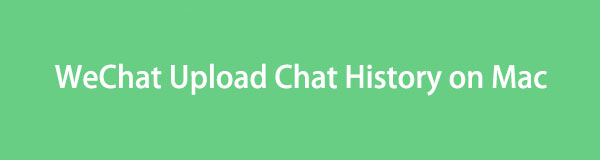
Dessutom värdesätter vissa användare sina meddelandedata. De vill ha en säkerhetskopia av sin chatthistorik. Läs det här inlägget för att lära dig metoderna för det och annan information om WeChat. Gå vidare.
Med FoneTrans för iOS, kommer du att ha frihet att överföra dina data från iPhone till dator. Du kan inte bara överföra iPhone-textmeddelanden till datorn, men även foton, videoklipp och kontakter kan enkelt flyttas till datorn.
- Överför enkelt foton, videor, kontakter, WhatsApp och mer data.
- Förhandsgranska data innan du överför.
- iPhone, iPad och iPod touch är tillgängliga.

Guide Lista
Del 1. Kan du ladda upp WeChat Chat History på Mac
Andra använder en eller flera enheter varje dag. Om så är fallet, finns det tillfällen då de vill komma åt sitt konto från en till en annan. Det är att komma åt deras data på vilken enhet som helst som är tillgänglig, som WeChat-chatthistorik. Det som är bra är att du kan ladda upp WeChat-chatthistoriken om du vill se den på Mac.
När du har laddat ner och startat programmet på Mac kräver det att du loggar in. Du kan göra det genom att skanna QR-koden på din Mac-skärm.
Men till skillnad från Windows har WeChat-versionen på Mac inte funktionen Transfer File Only. Du måste först logga in på Mac och använda dess säkerhetskopierings- och återställningsfunktion. Rulla nedan för att lära dig hur du säkerhetskopierar WeChat till Mac, inklusive återställningsprocessen. Gå vidare.
Med FoneTrans för iOS, kommer du att ha frihet att överföra dina data från iPhone till dator. Du kan inte bara överföra iPhone-textmeddelanden till datorn, men även foton, videoklipp och kontakter kan enkelt flyttas till datorn.
- Överför enkelt foton, videor, kontakter, WhatsApp och mer data.
- Förhandsgranska data innan du överför.
- iPhone, iPad och iPod touch är tillgängliga.
Del 2. Hur man säkerhetskopierar WeChat till Mac
Som vi har nämnt i föregående del har WeChat en säkerhetskopierings- och återställningsfunktion. Vi kommer dock bara att fokusera på säkerhetskopieringsprocessen för appen i det här avsnittet. Oroa dig inte. Du kommer också att se återställningsprocessen för WeChat när du läser nästa del i det här inlägget.
Alternativ 1. Standardsätt (iPhone/Android)
WeChat har ett standardsätt att säkerhetskopiera din chatthistorik. Eftersom du kan komma åt programmet på din Mac betyder det att du kan utföra säkerhetskopieringsprocessen på det. Processen från olika enheter är densamma. Anledningen är att appen har samma funktioner på alla enheter som WeChat är tillgängliga. Se nedan för att lära dig hur du säkerhetskopierar WeChat till Mac. Vänligen scrolla ner nedan.
steg 1Vänligen starta WeChat program från din Mac. Du kan öppna den via Launchpad. Öppna verktyget och klicka på Sök Bar överst i huvudgränssnittet. Typ WeChat. Klicka på ikonen för att öppna den på din Mac. Alternativt kan du använda Spotlight funktion för att starta programmen.
steg 2Du kommer att se det första gränssnittet för programmen. Vänligen klicka på Tre horisontella linjer ikon längst ner till vänster i programmet. 2 alternativ visas på skärmen. Vänligen välj Säkerhetskopiering och återställning alternativ. Efter det kommer ett litet fönster att visas på Mac. Välj den Säkerhetskopiera på Mac -knappen med Dator ikonen till vänster.
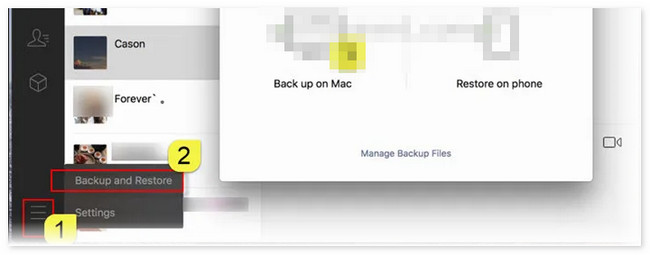
steg 3Du kommer att få aviseringar på din iPhone eller Android-telefon. Du kommer att se det på telefonen du använde för att logga in på ditt WeChat-konto. Vänligen tryck på Välj Chatthistorik knappen längst ner. Efter det väljer du all chatthistorik som du vill säkerhetskopiera. När du är klar trycker du på Säkerhetskopiera alla knappen längst ner. Processen beror på hastigheten på din internetanslutning. Dessutom beror det också på filstorleken på chatthistoriken. Vänligen avbryt inte processen för bästa resultat.
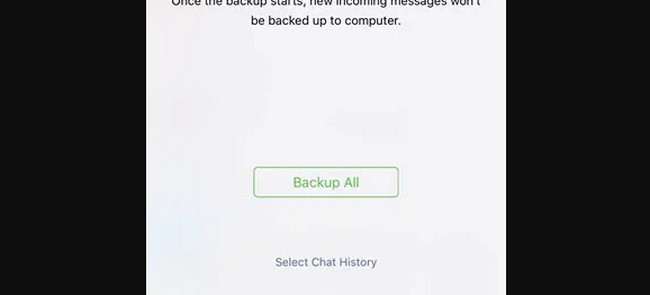
Alternativ 2. FoneTrans för iOS (för iPhone)
Du kan också säkerhetskopiera WeChat till Mac via ett tredjepartsverktyg genom att överföra dem. I den här frågan kan du använda vårt verktyg FoneTrans för iOS. Det här verktyget är utformat för att överföra data från en dator till andra enheter – vice versa. Det kan överföra textinnehåll, inklusive WeChat-meddelanden, kontakter, anteckningar och mer!
Med FoneTrans för iOS, kommer du att ha frihet att överföra dina data från iPhone till dator. Du kan inte bara överföra iPhone-textmeddelanden till datorn, men även foton, videoklipp och kontakter kan enkelt flyttas till datorn.
- Överför enkelt foton, videor, kontakter, WhatsApp och mer data.
- Förhandsgranska data innan du överför.
- iPhone, iPad och iPod touch är tillgängliga.
Hur som helst, låt oss se hur FoneTrans för iOS fungerar för att överföra WeChat-chatthistorik som kommer att fungera som en säkerhetskopia. Gå vidare.
steg 1Ladda ner verktyget. Du behöver bara kryssa i Gratis nedladdning knappen på sin huvudwebbplats. Ställ in och starta den efteråt.
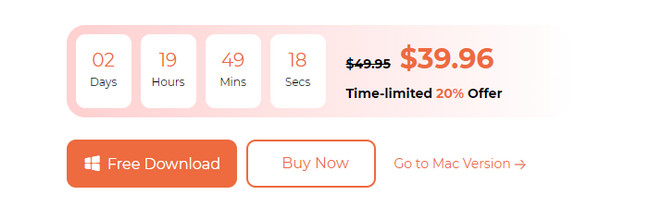
steg 2Anslut din telefon till datorn. Följ instruktionerna på skärmen om hur du ansluter den till programvaran.
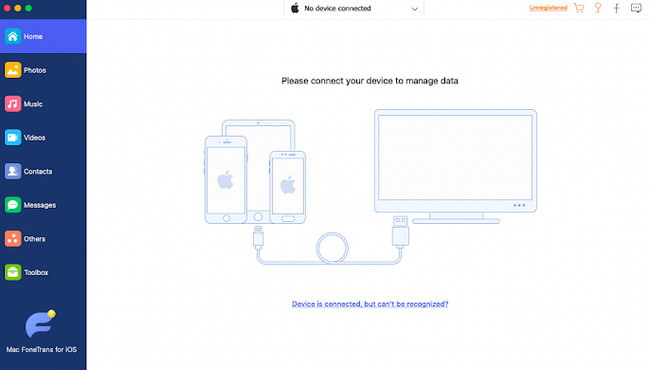
steg 3Vänligen välj Notiser knappen till vänster. Leta efter WeChat-chatthistoriken och lägg till dem i överföringsprocessen.
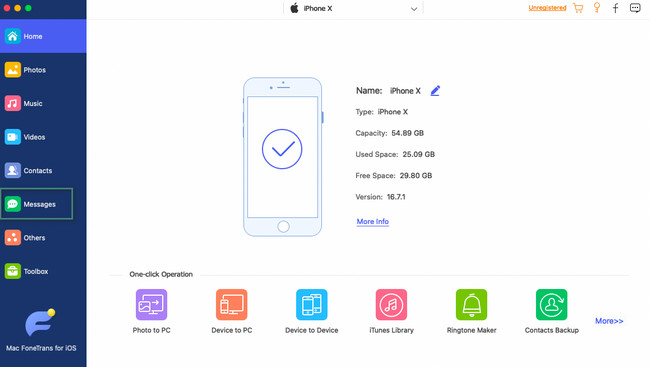
steg 4Vänligen välj Dator ikonen längst upp. I det här fallet kommer programvaran att överföra WeChat-chatthistorik till Mac. Följ instruktionerna på skärmen efteråt.
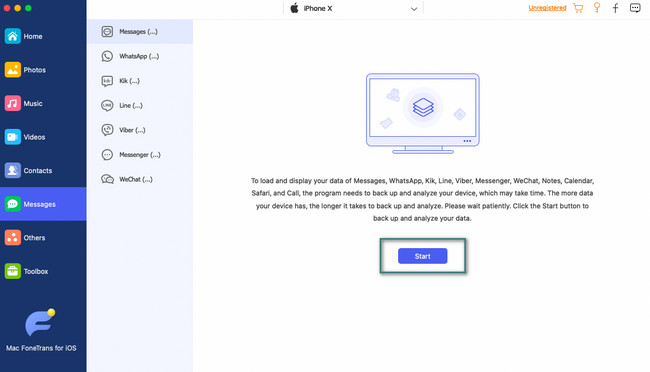
Del 3. Hur man återställer WeChat till iPhone/Android
Det är lättare att återställa din chatthistorik på WeChat än att säkerhetskopiera dem. Faktum är att det finns två sätt att få WeChat-chatthistoriken. Du kan använda funktionen för återställning eller migrering i appen.
Om du använder migreringsfunktionen kopieras WeChat-chatthistoriken på din enhet till en annan. I det här fallet kommer chatthistoriken för båda enheterna att slås samman. Men när du använder återställningsfunktionen kommer säkerhetskopian av WeChat-chatthistoriken att ersätta den nuvarande du har.
Se nedan hur du kommer åt den här funktionen. Gå vidare.
steg 1Öppna WeChat på din iPhone eller Android-telefon. Du kan se dem på applikationssektionen eller startsidan. Det beror på stilen på telefonens startskärm. Efter det väljer du Me ikonen i det nedre högra hörnet. Välj den Chatt knappen för att se funktionerna. Välj Chatthistorik migrering och säkerhetskopiering knappen efteråt.
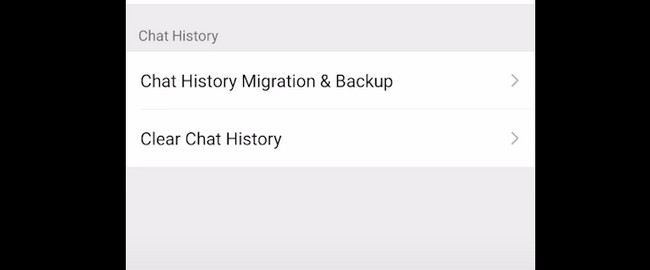
steg 2Välj den funktion du vill använda. Du kan välja Migration or Säkerhetskopiera och återställa alternativ. Om du väljer Migration väljer du Migrera till mobil/surfplatta/WeChat knapp. Knacka på Välj Chattar att migrera alternativ. Lägg till chatthistoriken som du vill migrera och tryck på Start knappen efteråt. Om du väljer Säkerhetskopiera och återställa, följ instruktionerna på skärmen.
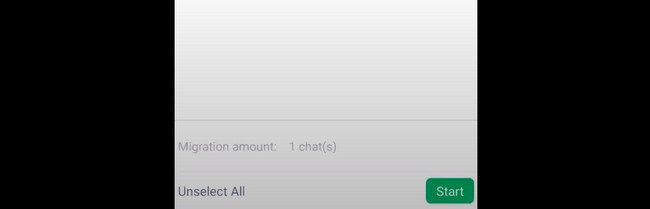
Med FoneTrans för iOS, kommer du att ha frihet att överföra dina data från iPhone till dator. Du kan inte bara överföra iPhone-textmeddelanden till datorn, men även foton, videoklipp och kontakter kan enkelt flyttas till datorn.
- Överför enkelt foton, videor, kontakter, WhatsApp och mer data.
- Förhandsgranska data innan du överför.
- iPhone, iPad och iPod touch är tillgängliga.
Del 4. Var lagras WeChat-historik på Mac
Du kanske frågar dig själv: Var lagras WeChat-historik på Mac? Egentligen kan du bara hitta dem i appen om du inte har säkerhetskopierat din chatthistorik på WeChat. Men om du säkerhetskopierar dem kommer du säkert att hitta dem i en av säkerhetskopieringsmapparna på din Mac.
I processen kan du använda Mac Finder-verktyget. Dessa mappar är dolda och du måste söka efter dem innan du kommer åt dem. Om det här är första gången du gör detta, se de detaljerade instruktionerna nedan. Gå vidare.
steg 1Vänligen öppna din Finder verktyg på Mac. Den placeras ofta i det nedre vänstra hörnet av huvudgränssnittet. Om du inte kan se det där, använd Spotlight or Launchpad verktyg på Mac. Du behöver bara skriva in namnet på verktyget för att se det. Klicka på den för att starta den efteråt.
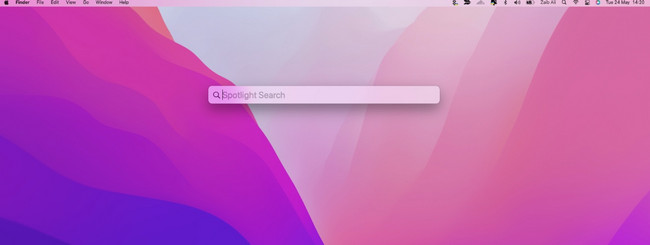
steg 2Använd sökfältet i din Mac Finder och sök efter /Users/yourUser/Library/Containers/com.tencent.xinWeChat/Data/Library/Application Support/com.tencent.xinWeChat/2.0b4.0.9/Backup/ locations. Men det finns tendenser att mappnamnet inte är detsamma på din Mac-version. Om så är fallet kan du bara söka efter /Användare/dinAnvändare/Bibliotek mapp och leta efter WeChat backup mapp. Senare kommer du att se WeChat-chatthistoriken på din Mac.
Del 5. Vanliga frågor om WeChat Chat History på Mac
1. Vad gör jag om jag inte kan logga in på WeChat på en ny enhet?
Du måste begära en kontoåterställning. För att göra det, öppna din WeChat-app. Efter det, vänligen tryck på knappen Kan inte logga in? knapp. Välj den Begär kontoåterställning knappen på skärmen. Tryck sedan på FÖRFRÅGAN knappen och skicka in begäran. Du kommer att få ett meddelande från WeChat inom 24 timmar. Gå direkt till WeChat-appen och logga in med det nya lösenordet efteråt.
2. Varför kan jag inte skapa ett konto på WeChat?
Många användare kan inte registrera sig på WeChat. Ett felmeddelande dyker nu upp när du försöker registrera dig i appen: Serveråtkomstfel (1-501). Kontrollera ditt nätverk eller försök igen senare. Även om du har en stark internetanslutning kommer felmeddelandet fortfarande att dyka upp. Diagnosen av detta problem är att det finns ett problem med WeChat-systemet.
Vi vet att vissa metoder innehåller för många procedurer innan du kan uppnå dem. Vi hoppas att de detaljerade instruktionerna hjälper dig. Glöm inte heller att använda vårt verktyg, den FoneTrans för iOS. Det är ett verktyg utformat för att överföra flera filer från iPhone till andra enheter som det stöder. Dessutom, om du har fler frågor kommer vi att läsa dem när du kommenterar dem nedan. Tack!
Med FoneTrans för iOS, kommer du att ha frihet att överföra dina data från iPhone till dator. Du kan inte bara överföra iPhone-textmeddelanden till datorn, men även foton, videoklipp och kontakter kan enkelt flyttas till datorn.
- Överför enkelt foton, videor, kontakter, WhatsApp och mer data.
- Förhandsgranska data innan du överför.
- iPhone, iPad och iPod touch är tillgängliga.
